So installieren Sie Windows 95 in einer virtuellen Maschine

Microsoft Windows 95 war ein großer Sprung von Windows 3.1. Es war die erste Version von Windows mit dem Startmenü, der Taskleiste und der typischen Windows Desktop-Oberfläche, die wir heute noch verwenden. Windows 95 funktioniert nicht auf moderner PC-Hardware, aber Sie können es immer noch in einer virtuellen Maschine installieren und diese glorreichen Tage noch einmal erleben.
VERWANDT: Wie Sie Windows 3.1 in DOSBox installieren, Treiber einrichten und spielen 16 -bit Spiele
Dies kann nützlich sein, wenn Sie ein altes Spiel spielen möchten, das im Kompatibilitätsmodus von Windows 10 nicht funktioniert, obwohl Windows 98 für Spiele der Windows 9x-Ära besser geeignet ist. Oder Sie könnten es für einen kleinen Nostalgie-Kick tun. Wir würden Ihnen keine Vorwürfe machen.
Was Sie brauchen
Sie benötigen dafür zwei Dinge: Eine Windows 95-ISO-Datei und ein Windows 95-Startdisketten-Image. Im Gegensatz zu modernen Betriebssystemen ist die Windows 95-Installations-CD nicht bootfähig. Sie müssen zuerst von einer Windows 95-Startdiskette in eine MS-DOS-Umgebung booten, die zu der Zeit eine Diskette gewesen wäre, um die Installation zu starten.
Wenn Sie eine alte Windows 95-CD herumliegen haben, können Sie Legen Sie es in Ihren PC ein und erstellen Sie daraus eine ISO-Datei. Während ISO-Dateien von Windows 95 online verfügbar sind, beachten Sie, dass Windows 95 immer noch unter Microsoft-Copyright steht und nicht legal aus dem Internet heruntergeladen werden kann. Fangen Sie also an, Ihre alten Schubladen zu durchsuchen.
Sobald Sie Ihre Windows 95-ISO-Datei haben, können Sie ein Bootdisketten-Image von AllBootDisks herunterladen. Sie werden wahrscheinlich nur die Datei "Windows95a.img" herunterladen müssen. Windows 95b (auch bekannt als Windows 95 OSR2) war nur für OEMs (Original Equipment Manufacturers) verfügbar, so dass alle Windows 95-Datenträger, die Sie herumliegen, entweder von der ursprünglichen Windows 95-Version (auch bekannt als Windows 95 RTM) oder Windows 95a Release (auch bekannt als Windows 95 OSR1), das mit installiertem Service Pack 1 geliefert wurde.
Schritt 1: Erstellen Sie Ihre virtuelle Maschine
RELATED: Beginner Geek: Erstellen und Verwenden virtueller Maschinen
Wir mache ich das in VirtualBox, die völlig kostenlos ist und unter Windows, macOS und Linux verfügbar ist. Sie können dies in anderen Virtual Machine-Programmen wie VMware tun, aber der Prozess der Konfiguration der Virtual Machine-Software wird ein wenig anders sein.
Sobald Sie VirtualBox installiert haben, klicken Sie auf die Schaltfläche "Neu", um eine neue virtuelle Maschine zu erstellen

Geben Sie den gewünschten Namen ein und wählen Sie "Windows 95" im Feld "Version". Wenn Sie es "Windows 95" nennen, wählt VirtualBox automatisch die korrekte Windows-Version.
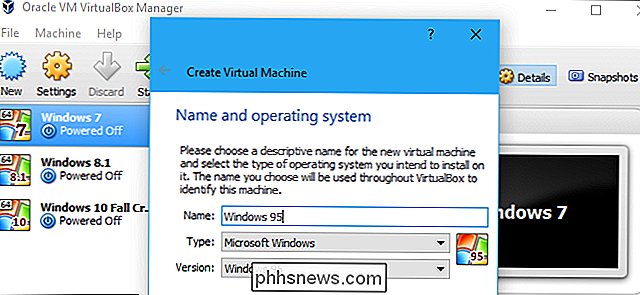
Wählen Sie, wie viel RAM Ihrer virtuellen Maschine zur Verfügung stehen soll. VirtualBox empfiehlt 64 MB, während das offizielle Microsoft-Blog The Old New Thing behauptet, dass Windows 95 nicht startet, wenn es mehr als etwa 480 MB Arbeitsspeicher hat. Sie könnten den Unterschied aufteilen und 256 MB sicher verwenden, was für alte Windows 95-Anwendungen mehr als genug wäre.
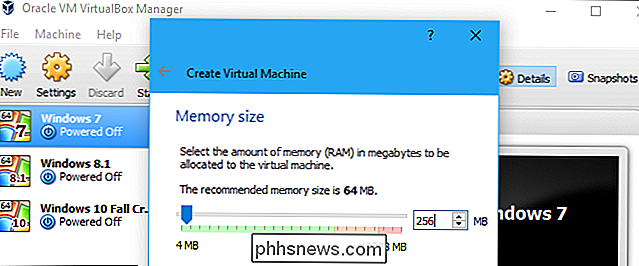
Fahren Sie mit dem Assistenten fort, bis Sie aufgefordert werden, Ihre virtuelle Festplatte zu erstellen. VirtualBox schlägt automatisch 2,0 GB vor, und Sie wollen wahrscheinlich nicht darüber reden. Die Verkaufsversionen von Windows 95 unterstützen nur das FAT16-Dateisystem, dh sie können keine Laufwerke mit mehr als 2 GB verwenden.
Windows 95b (auch bekannt als OSR2), das nur für Gerätehersteller freigegeben wurde und nie im Einzelhandel verkauft wurde, unterstützt FAT32. Wenn Sie also diese Version von Windows 95 verwenden, können Sie theoretisch bis zu 32 GB Speicherplatz verwenden.
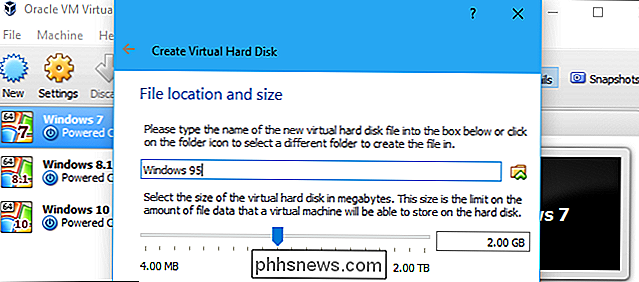
Starten Sie den Computer nicht direkt, nachdem Sie ihn erstellt haben. Zuerst müssen Sie einige Einstellungen ändern. Klicken Sie mit der rechten Maustaste auf Ihre virtuelle Windows 95-Maschine und wählen Sie "Einstellungen".
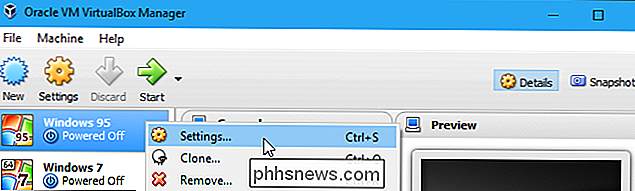
Klicken Sie auf die Kategorie "System", klicken Sie auf die Registerkarte "Beschleunigung" und deaktivieren Sie "Hardware-Virtualisierung VT-x / AMD-V aktivieren" Wenn Sie diese Option aktiviert lassen, können Sie Windows 95 installieren, aber beim nächsten Start wird nur ein schwarzer Bildschirm angezeigt.
Klicken Sie anschließend auf die Kategorie "Speicher" und wählen Sie das virtuelle Laufwerk unter dem Floppy-Controller aus . Klicken Sie auf den Disketten-Button rechts neben dem Diskettenlaufwerk und klicken Sie auf "Choose Virtual Floppy Disk File" im Menü. Navigieren Sie zur Bootdiskette-IMG-Datei und wählen Sie sie aus.
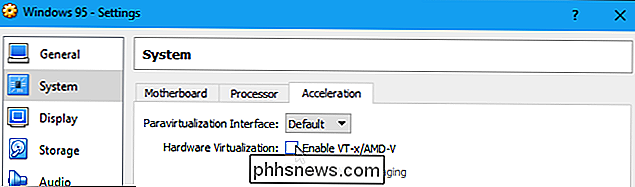
Klicken Sie schließlich auf das leere Laufwerk unter dem IDE-Controller, klicken Sie auf das CD-Symbol rechts neben dem optischen Laufwerk, und klicken Sie auf "Wählen Sie virtuelle optische DIsk-Datei". Navigieren Sie zu Ihrer Windows 95-ISO-Datei und wählen Sie sie aus.
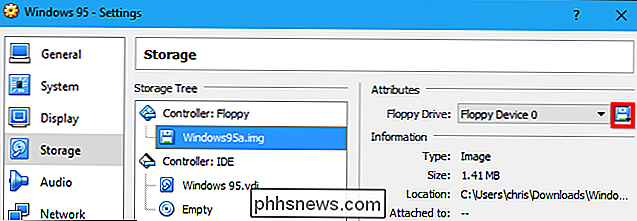
Klicken Sie auf "OK", um Ihre Einstellungen zu speichern, wenn Sie fertig sind.
Schritt 2: Bereiten Sie Ihr virtuelles Laufwerk vor: Laufwerk
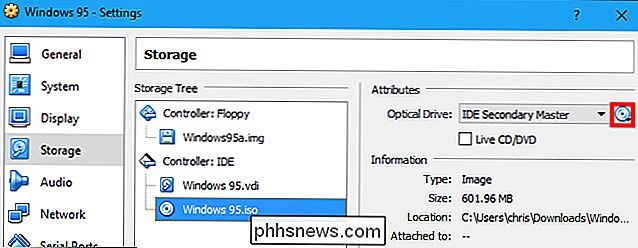
Sie können jetzt einfach doppelklicken die Windows 95 virtuelle Maschine in Ihrer Bibliothek, um es zu starten. Es wird von einer DOS-Eingabeaufforderung gestartet.
Beachten Sie, dass die virtuelle Maschine Ihre Tastatur und Maus erfasst, sobald Sie darauf klicken, aber Sie können die Host-Taste drücken - das ist die rechte Strg-Taste auf Ihrer Tastatur Ihre Eingabe und verwenden Sie den Desktop Ihres PCs normalerweise. Der Schlüssel wird in der unteren rechten Ecke des Fensters der virtuellen Maschine angezeigt.
Zuerst müssen Sie das von Ihnen erstellte virtuelle Laufwerk partitionieren. Geben Sie den folgenden Befehl an der Eingabeaufforderung ein und drücken Sie die Eingabetaste:

fdisk
Dieser Prozess ist sehr einfach. Sie werden mit einem leeren Laufwerk beginnen, also wollen Sie nur eine DOS-Partition erstellen. Das ist die Standardoption, die "1" ist. Sie müssen nur die Standardoptionen akzeptieren, um den fdisk-Prozess zu durchlaufen.
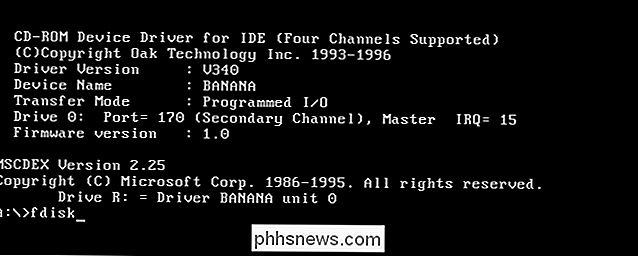
Sie können nach dem Start von fdisk einfach dreimal auf "Enter" drücken, um eine DOS-Partition zu erstellen, eine primäre Partition erstellen und zustimmen, dass Sie das Maximum verwenden möchten Größe des Laufwerks und aktivieren Sie die Partition.
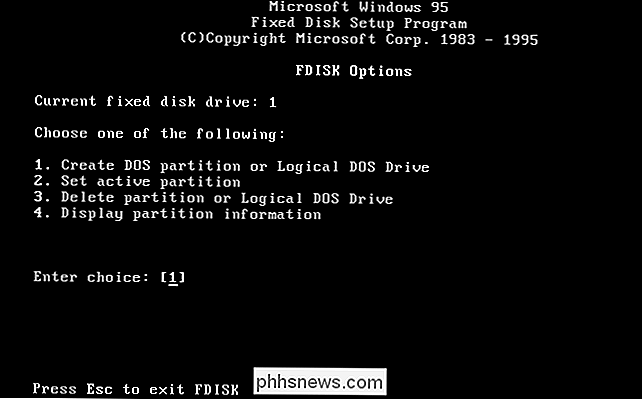
Ihnen wird gesagt, dass Sie Ihre virtuelle Maschine neu starten müssen, bevor Sie fortfahren. Klicken Sie dazu in VirtualBox auf Eingabe> Tastatur> Einfügen Strg-Alt-Entf. Drücken Sie die rechte Strg-Taste, um bei Bedarf zuerst die Maus freizugeben.
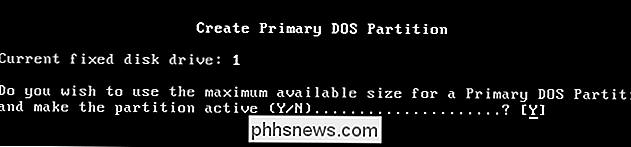
Sie müssen nun Ihre neue Partition formatieren, die in der virtuellen Maschine als Laufwerk C: verfügbar sein wird. Um es zu formatieren, geben Sie den folgenden Befehl an der Eingabeaufforderung A: > ein und drücken Sie die Eingabetaste:
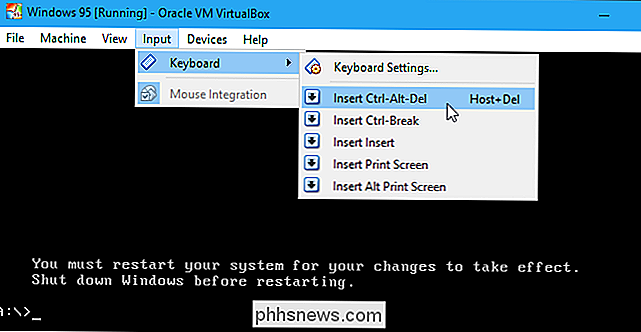
format c:
Geben Sie Y ein und drücken Sie die Eingabetaste, um dem Formatprozess zuzustimmen. Sie werden dann aufgefordert, eine Bezeichnung für das Laufwerk einzugeben. Sie können eingeben, was Sie wollen, oder gar nichts. Drücken Sie anschließend "Enter", um den Vorgang abzuschließen.
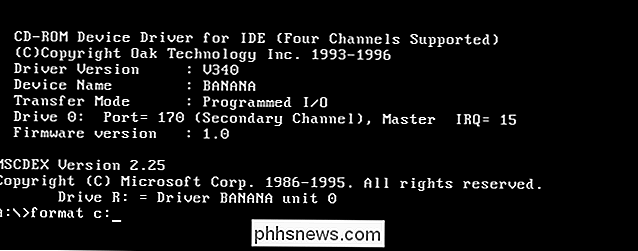
Schritt 3: Starten Sie den Windows 95-Installer
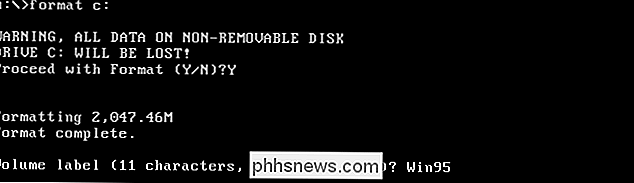
Sie müssen nun die Dateien aus der Windows 95-ISO-Datei auf Ihr C: -Laufwerk kopieren. Theoretisch sollte es nur möglich sein, das Setup-Programm vom CD-Laufwerk selbst auszuführen, um Windows 95 zu installieren. Dies führt jedoch zu Fehlern, da das Laufwerk nach dem Neustart des Installationsprogramms nicht geladen wird und das Installationsprogramm nicht finden kann Treiberdateien benötigt es. Stattdessen fanden wir es viel einfacher, die Dateien einfach auf das Laufwerk C: zu kopieren und das Installationsprogramm von dort auszuführen.
Zuerst sollten Sie herausfinden, auf welchem Laufwerksbuchstaben Ihr Laufwerk gemountet wurde. Dies wird angezeigt, wenn die virtuelle Maschine hochfährt. Auf unserer virtuellen Maschine ist es das Laufwerk R:. Wenn Sie dies vergessen haben und nicht auf Ihrem Bildschirm sehen können, können Sie Ihre virtuelle Maschine jederzeit erneut mit der Tastenkombination Strg + Alt + Entf im Tastaturmenü starten, um diese Informationen anzuzeigen.
Führen Sie den folgenden Befehl aus, um die Dateien zu kopieren von der Windows 95-CD auf das Laufwerk C: Ersetzen Sie R: durch den Laufwerkbuchstaben, der Ihrem virtuellen Laufwerk entspricht.
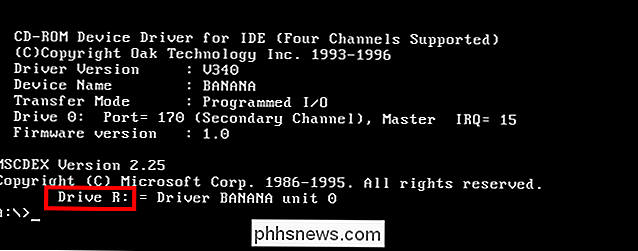
xcopy R: C: INSTALL / S
Wenn der Vorgang abgeschlossen ist, können Sie Wechseln Sie nun zu Ihrem Laufwerk C: und starten Sie das Setup - Programm wie folgt:

c:
cd INSTALL
setup
Drücken Sie erneut die Eingabetaste, um fortzufahren, wenn Sie dazu aufgefordert werden Das grafische Windows 95-Setup-Programm wird angezeigt. Von hier an können Sie alles grafisch ausführen, ohne die DOS-Eingabeaufforderung zu stören.
Der eigentliche Installationsvorgang ist einfach. Auf den meisten Bildschirmen können Sie die Standardoptionen übernehmen und den Prozess beschleunigen. Sie werden jedoch aufgefordert, Ihren Windows 95-Produktschlüssel einzugeben, bevor der Installationsprozess abgeschlossen ist. Für verschiedene Editionen von Windows 95 sind andere Produktschlüssel erforderlich. Stellen Sie daher sicher, dass Sie den richtigen Schlüssel verwenden.
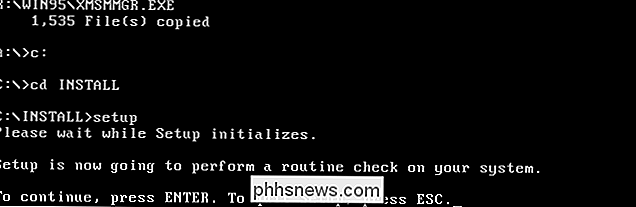
Wenn Sie den Bildschirm "Computer analysieren" erreichen, überprüfen Sie den "Netzwerkadapter" und "Sound, MIDI oder Video Capture" Card "-Optionen, um sicherzustellen, dass die gesamte Hardware der virtuellen Maschine korrekt erkannt und konfiguriert wird.
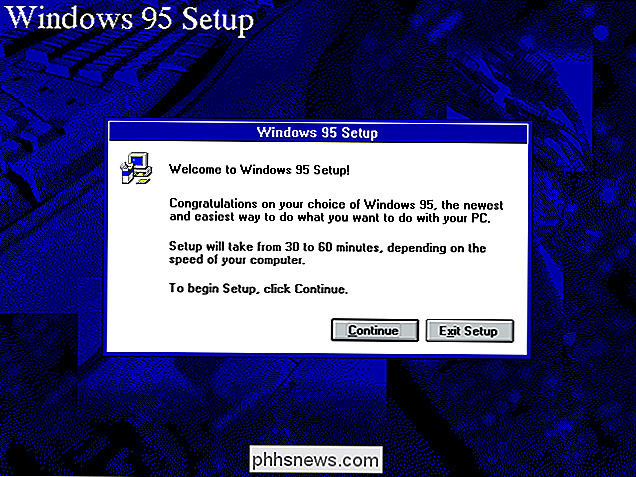
Wenn Sie aufgefordert werden, eine Startdiskette zu erstellen, können Sie" Nein, ich möchte keine Startdiskette "wählen. Dies ist nicht 1995, und Sie installieren dies nicht auf einem echten PC.
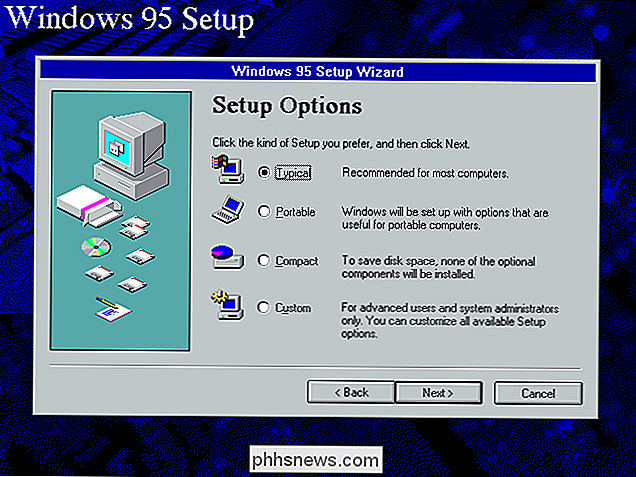
Der eigentliche Installationsvorgang wird auf einer modernen Hardware extrem schnell sein, sogar in einer virtuellen Maschine.
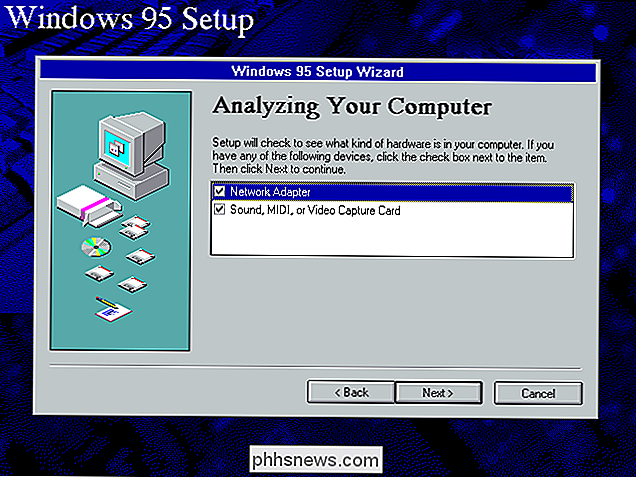
Am Ende des Installationsvorgangs werden Sie von Windows aufgefordert, neu zu starten und Sie zu bitten, die Diskette von Ihrem Computer zu entfernen. Klicken Sie dazu auf Geräte> Diskettenlaufwerk> Datenträger vom virtuellen Laufwerk entfernen. Klicken Sie auf "OK", um Ihren PC neu zu starten, und fahren Sie anschließend fort.
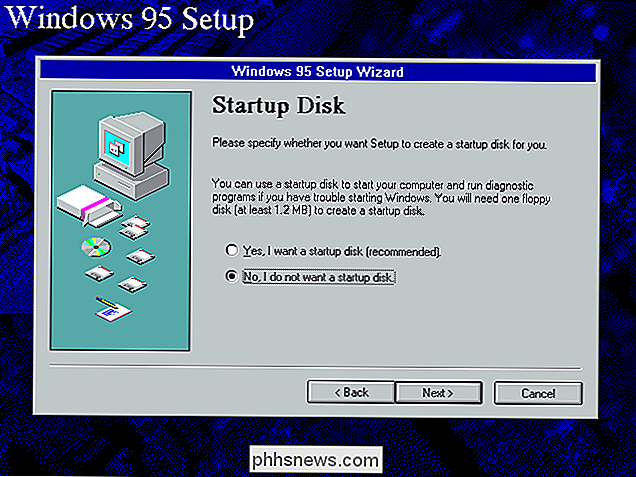
Der Einrichtungsvorgang wird fortgesetzt, um Ihre Hardware einzurichten. Es wird Ihnen mitgeteilt, dass Sie einen Arbeitsgruppennamen eingeben müssen, um fortzufahren, aber Sie können hier beliebige Angaben machen.
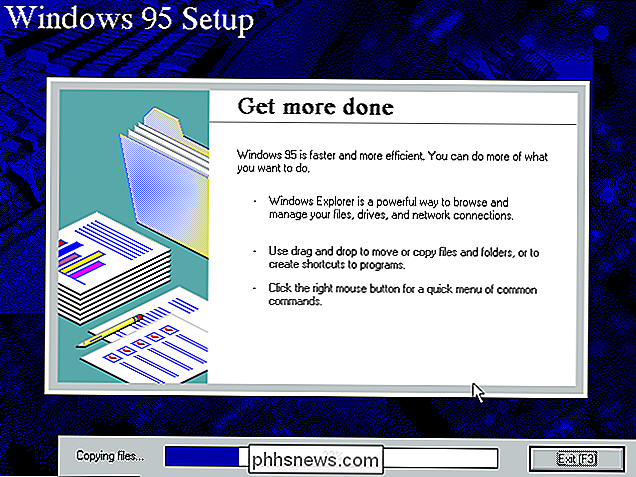
Schließlich werden Sie aufgefordert, Ihre Zeitzone anzugeben und einen Drucker einzurichten. Sie können einfach im Fenster "Drucker hinzufügen" auf "Abbrechen" klicken, um die Konfiguration eines Druckers zu überspringen, wenn er angezeigt wird.
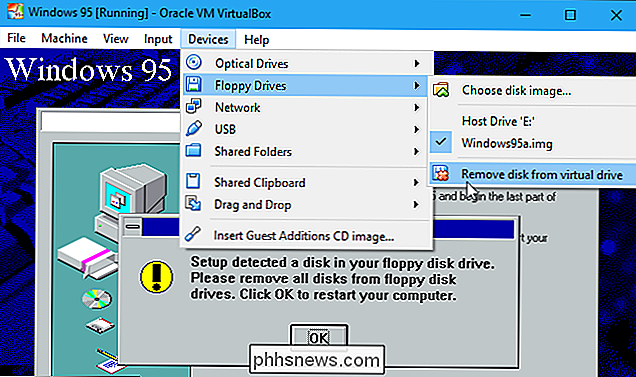
Schließlich wird Ihr PC neu gestartet und Sie werden aufgefordert, ein Kennwort zu erstellen. Sie werden dann mit dem Windows 95-Desktop angezeigt. Sie sind fertig - Sie haben jetzt eine virtuelle Windows 95-Maschine.
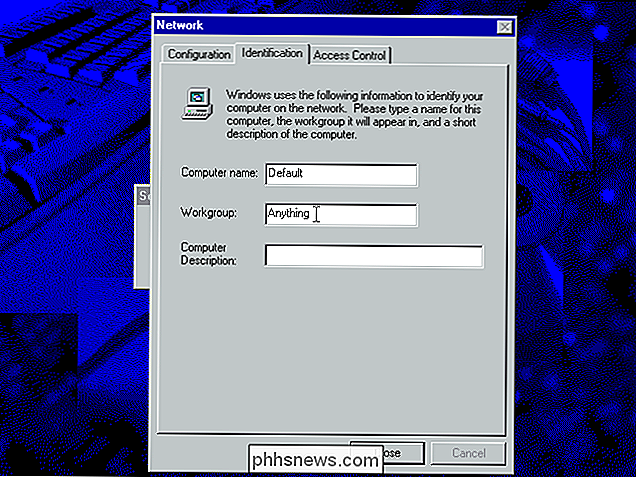
Um wirklich in die 90er zu gelangen, öffnen Sie Windows Explorer im Startmenü von Windows 95 und gehen Sie zum Ordner C: Install Funstuff Videos. Du findest Musikvideos für Weezer's
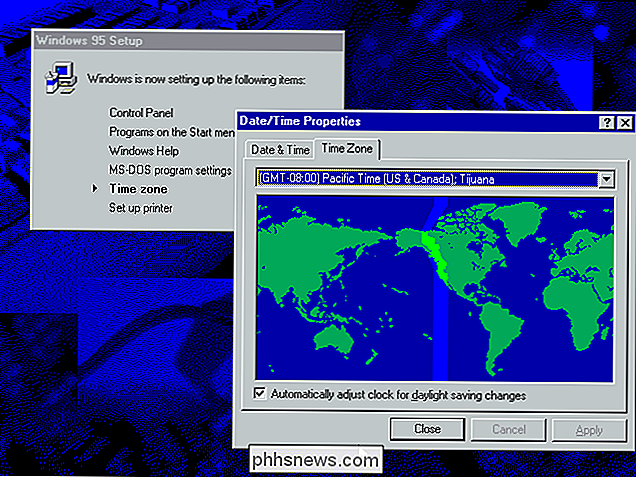
Buddy Holly
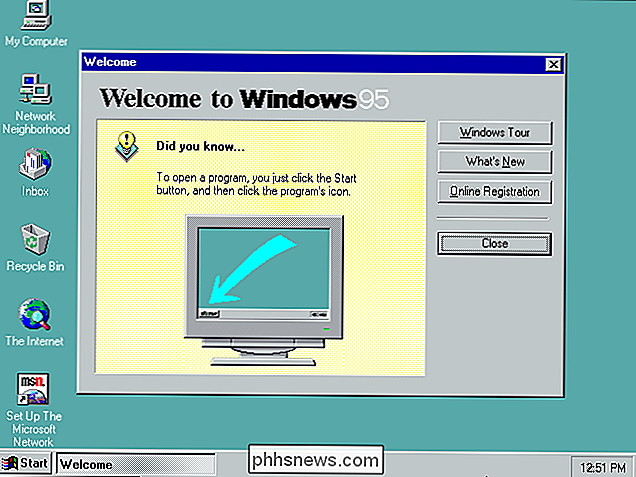
("Weezer") und Edie Brickells Good Times ("Goodtime"), die auf der Windows 95-CD enthalten waren. Es gibt auch einen Filmtrailer für den Film Rob Roy , der ebenfalls 1995 veröffentlicht wurde. Die Videos im "Highperf" -Ordner sind von höherer Qualität als die im Hauptordner von Videos um diese zu sehen - Ihr moderner PC kann mit ihnen umgehen!

Product Keys werden heutzutage immer seltener, aber wenn Sie eine Software auf Ihrem Computer haben - und kann seinen Produktschlüssel nicht finden - dieses einfache Programm kann Ihnen helfen, es zu extrahieren. Mit NirSoft ProduKey können Sie Produktschlüssel für Windows, Microsoft Office und viele andere Softwareprogramme anzeigen.

Erstellen eines $ 35 Media Centers mit Kodi und dem Raspberry Pi
Wenn Sie sich damit abgefunden haben, einen Kodi-basierten Media Center-Computer einzurichten, weil er laut und teuer ist, passen Sie nicht in Ihr Medienregal, der Raspberry Pi ist Ihr Retter. Für nur $ 35 (plus ein paar Accessoires, die Sie herumliegen haben), können Sie einen kleinen, effizienten Computer bekommen, der alle Ihre Medien von einer schönen, Couch-freundlichen Schnittstelle spielen kann.



